如何用好PPT的“重用幻灯片”功能
作者:本站整理 时间:2015-09-09
制作PPT的朋友都知道,我们在制作PPT过程中经常会碰到一些情况:有些幻灯片中有一部分内容是大致相同的,例如各种图表、报告、数据等,对于这些相同的的内容就可以通过使用PowerPoint2007的“重用幻灯片”功能来提高工作效率。
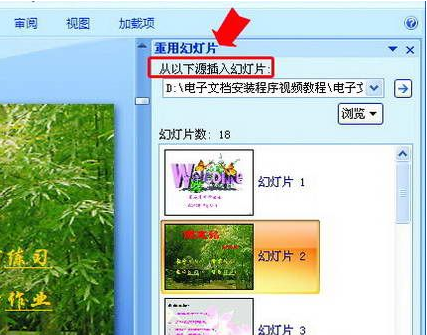
我们可以先将所有的PPT演示文稿中相同那一部分幻灯片内容全都集中到一起来制作一个PPT2007演示文稿,然后再按照展示对象的不同,从里面选择出合适的幻灯片按实际需要的顺序生成新的演示文档。这样我们只需要通过简单的选择排序即可解决问题,完全不需要再重复制作幻灯片了。而PowerPoint2007中提供的重用幻灯片功能可以帮助我们轻松实现这一目的。
打开PowerPoint2007,在“开始”选项卡中单击“新建幻灯片”的下拉箭头,在下拉列表中选择下面的“重用幻灯片”项,此时在窗口右侧会显示“重用幻灯片”窗格。在“重用幻灯片”窗格的“从以下源中插入幻灯片”中输入事先做好的总演示文档的文件路径,回车确认打开。或者单击“浏览”选择“浏览文件”,在“浏览”对话框中选择打开总演示文档。确认打开后总演示文档中的所有幻灯片都会显示在“重用幻灯片”窗格的列表中。
新建一个空演示文档,在“重用幻灯片”窗格中单击,要插入的幻灯片,即可把该张幻灯片插入到当前显示的那张幻灯片的后面。按向员工展示所需要的顺序逐一单击插入各张幻灯片,再根据需要适当对文档进行修改,然后把当前文档保存为“全体员工会议演示PPTX”就行了。重复这一步即可轻松地按不同需要分别整理出“董事会报告.PPTX”“财务人员说明PPTX”等多个不同的演示文档。
相关文章
相关推荐
-

LAV Filters 0.65(多媒体解码器)
-

糖果游戏浏览器官方版 v2.640.0096
-

金山打字通2012官方版
-

VSO ConvertXToDVD 5.2.0.64(光盘刻录软件)
-

迅游网游加速器3.73.208(游戏加速工具)官方版
-
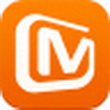
芒果tv播放器4.2.0.102官方版(湖南卫视播放器)
-

疯狂动物城表情包免费版
-

小红伞个人免费版 V15.0.8.6
-

云星科学倍投计划软件官方版 V2.0.0.4
-

微方摄像头监控系统免费版 V11.80
-

米柚手游模拟器电脑版 v2.1.7.8
-

百思不得姐电脑版 v6.5.4
-

万能五笔输入法2015 9.6.1.2官方版(五笔输入法)
-

呱呱视频视频演艺社区电脑版 v1.3.6800
-

易通远程屏幕监控软件(远程控制软件) 2.3.3.76
-
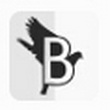
BirdFont 2.4.4(文本编辑工具)



